E-mailaccount instellen op Android
Indien je webhosting bij mijn.host hebt en een e-mailaccount reeds hebt aangemaakt, kun je dit aangemaakt e-mailaccount toevoegen in Android. In dit artikel leggen wij je uit hoe je een e-mailaccount kunt toevoegen in de standaard E-mail applicatie in Android.
Voordat je een e-mailaccount kunt toevoegen, moet er eerst een mailaccount zijn aangemaakt in je hostingpakket. Zie dit artikel hoe je een mailaccount kunt aanmaken.
In dit artikel gebruiken we als referentie een Samsung-toestel met Android. Hou er rekening mee dat niet ieder Android-toestel dezelfde 'E-mail'-applicatie gebruikt. Het kan dus zijn dat sommige afbeeldingen en stappen uit dit artikel iets anders eruit zien op jouw Android-toestel. De stappen zijn in dat geval wel vergelijkbaar, waardoor je je e-mailadres alsnog kunt toevoegen.
1. Nieuw e-mailaccount toevoegen
Open de E-mail applicatie van het startscherm, of vanaf het menu met alle applicaties.
Optioneel: In plaats van de E-mail applicatie te openen is een andere manier door naar de "Instellingen" van het toestel zelf te gaan. Ga vervolgens naar "Accounts", gevolgd door "E-mail" en "Account toevoegen".
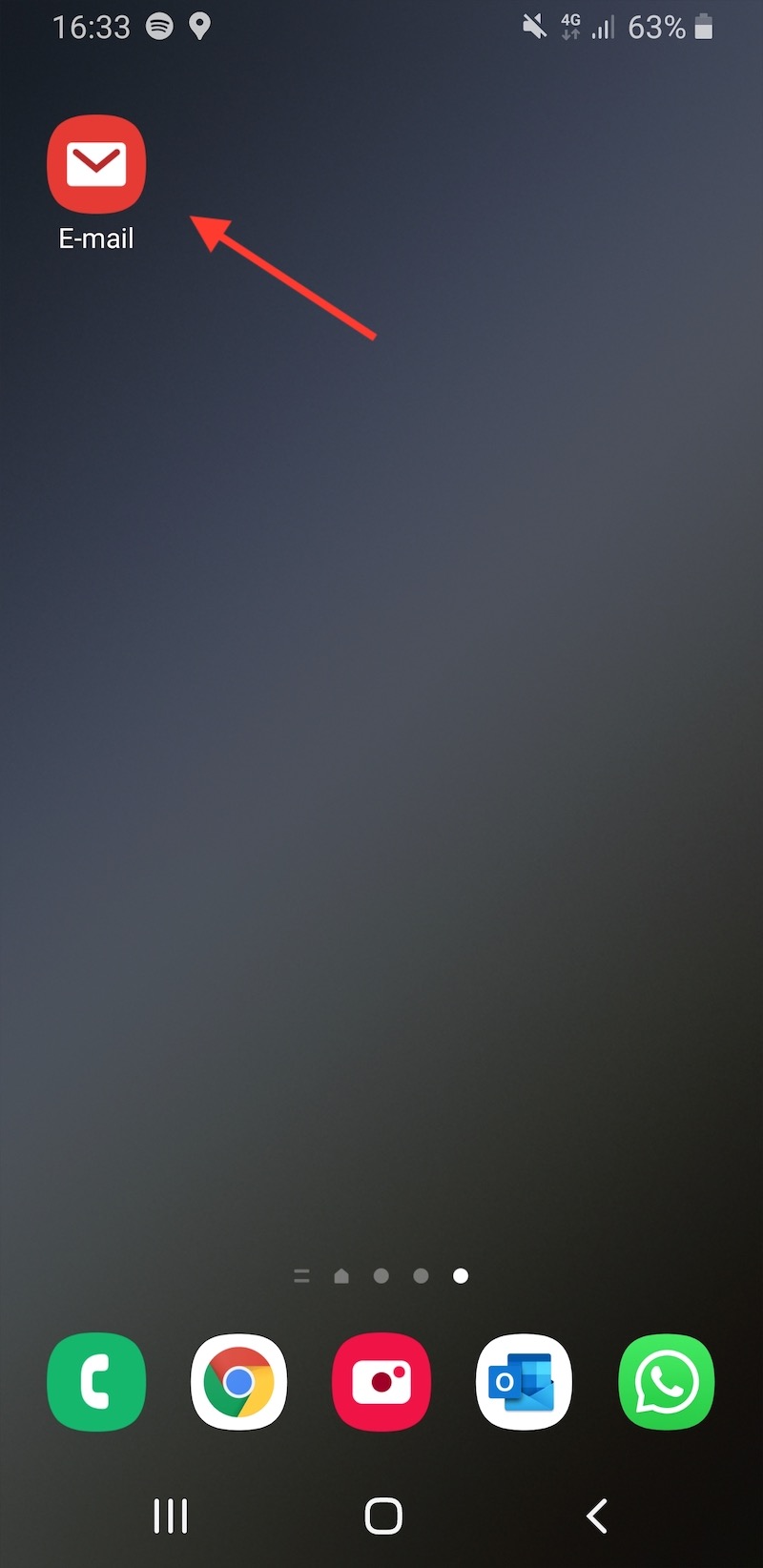
Indien je nog geen e-mailaccount op je toestel hebt ingesteld, wordt je direct gevraagd om een e-mailaccount in te stellen.
Indien je al een ander e-mailaccount hebt toegevoegd binnen de 'E-mail'-applicatie, ga dan binnen de applicatie naar "Instellingen", gevolgd door "Account toevoegen".
In het volgende scherm wordt gevraagd om het type account. Kies hier voor Overige.
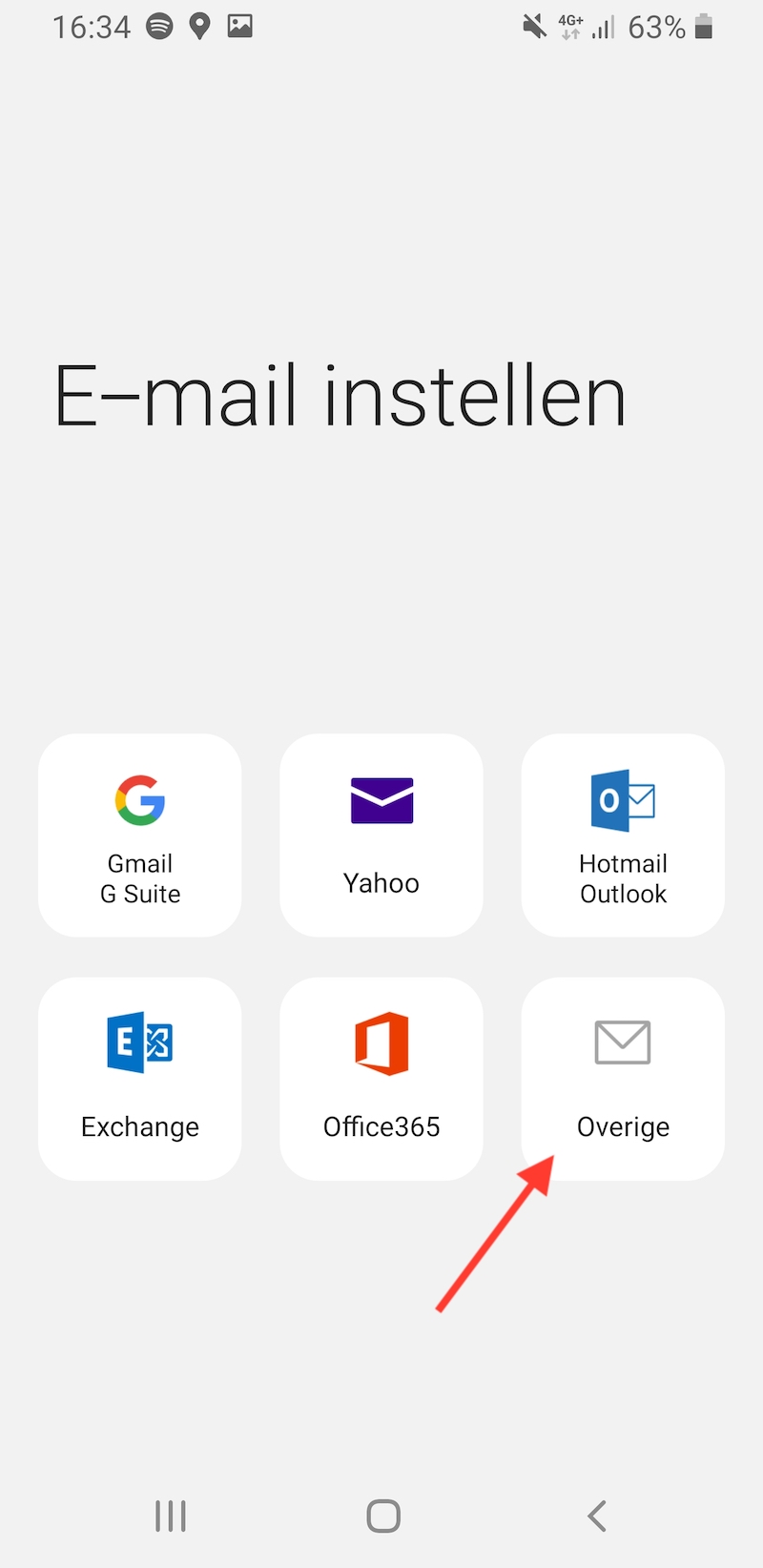
2. E-mailadres opgeven
Vul je e-mailadres in van het aangemaakte mailaccount, samen met het wachtwoord wat je hebt ingesteld.
Klik daarna op Handmatig instellen.
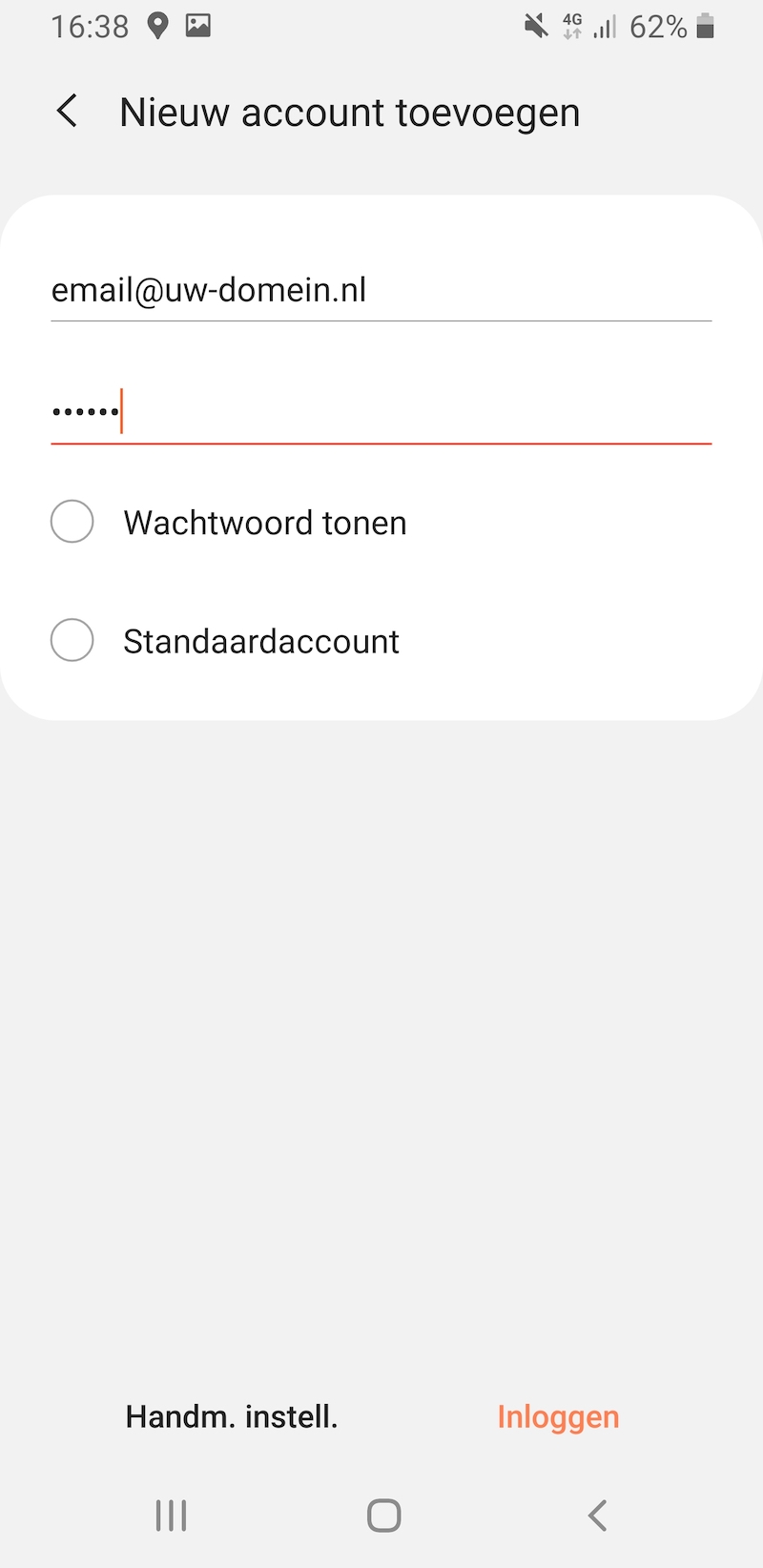
Kies voor IMAP-account bij accounttype.
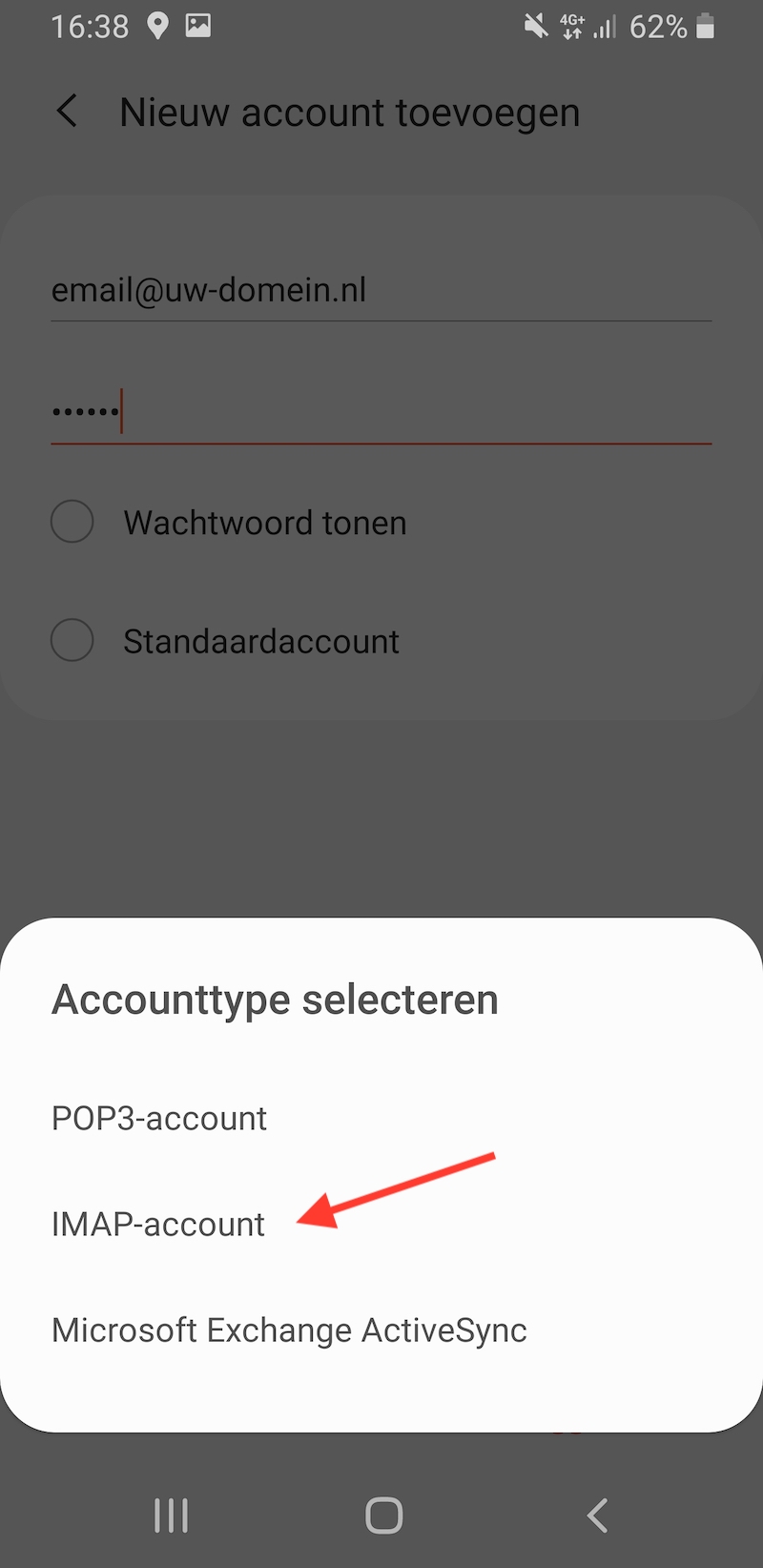
3. Serverinstellingen opgeven
In deze stap geef je de serverinstellingen voor je e-mailadres op.
Onder het kopje "Account" vul je de volgende gegevens in:
| Account | |
| E-mailadres | Vul hier je e-mailadres in |
| Gebruikersnaam | Vul hier nogmaals je e-mailadres in |
| Wachtwoord | Vul hier het wachtwoord van je e-mailaccount in |
Onder het kopje "Inkomende server" vul je de volgende gegevens in.
| Inkomende server | |
| IMAP-server | mail.uw-domein.nl Vervang uw-domein.nl met je daadwerkelijke domeinnaam |
| Beveiligingstype | SSL (alle certificaten accepteren) |
| Prefix IMAP-pad | Laat dit veld leeg |
Onde het kopje "Uitgaande server" vul je de volgende gegevens in:
| Uitgaande server | |
| SMTP-server | mail.uw-domein.nl Vervang uw-domein.nl met je daadwerkelijke domeinnaam |
| Beveiligingstype | SSL (alle certificaten accepteren) |
| Poort | 465 |
| Verificatie voor verzenden van e-mail | Aangevinkt (belangrijk!) |
| Gebruikersnaam | Vul hier je e-mailadres in |
| Wachtwoord | Vul hier het wachtwoord van je e-mailaccount in |
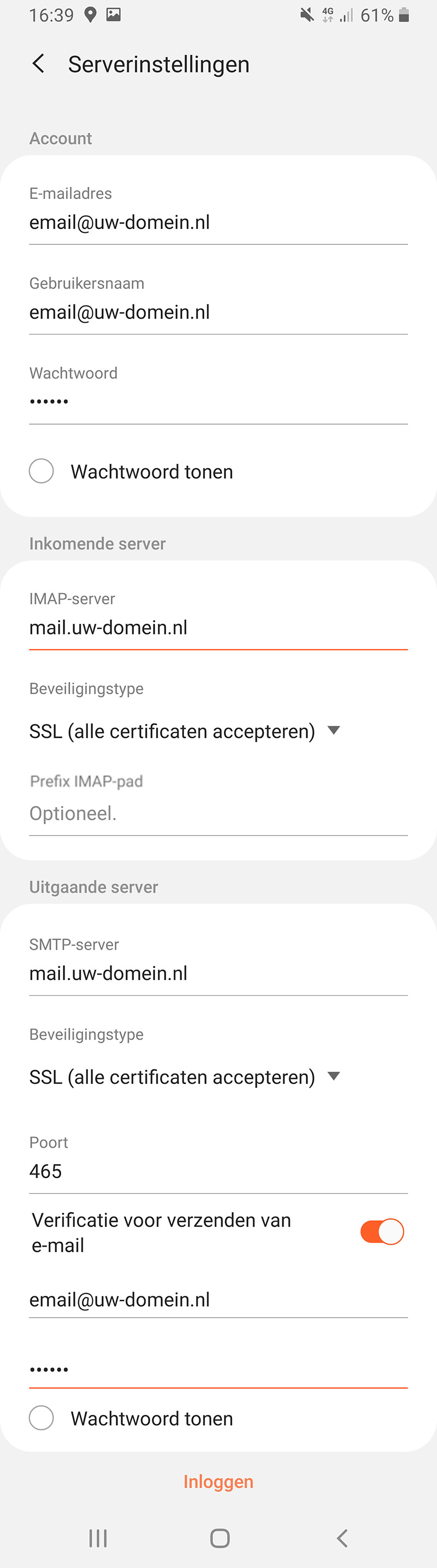
Druk nu op "Inloggen" om het e-mailaccount toe te voegen.
Bij sommige Android-toestellen krijg je nu de optie om extra opties te kiezen voor het e-mailaccount en om de account-naam en afzendernaam op te geven.
Het e-mailadres is nu succesvol ingesteld. Je kunt nu jouw e-mailadres gebruiken via de "E-mail" applicatie voor Android.
Mocht je tegen foutmeldingen aanlopen, of kom je er niet helemaal uit? Geen nood. Onze medewerkers helpen je graag met het instellen van je e-mailaccount. Neem gerust contact op met onze klantenservice.